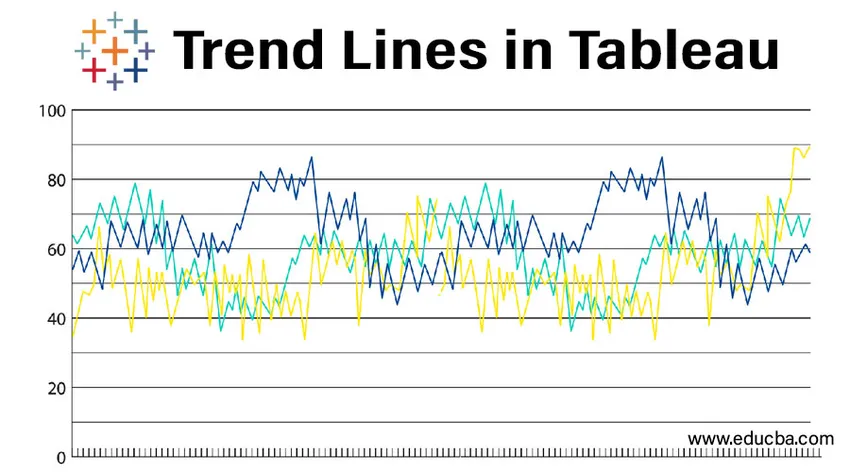
Bevezetés a trendvonalakhoz a tableau-ban
A Trendek fontos betekintést nyújtanak az elemzésbe, kiemelik az adatok trendeit. A Tableau trendvonalakat hoz létre méreteivel és mérési mezőjével. A trendvonalak hozzáadásához mindkét tengelynek számot (oszlopok és sorok) kell tartalmaznia. A Tableau nem hoz létre trendvonalat a város vagy ország nevű dimenzióhoz, mert nem tartalmaz számokat.
A matematikai modelleket trendvonalak létrehozására használják. A Tableau öt trendvonal-opciót biztosít - 1. Lineáris 2. Logaritmikus 3. Exponenciális 4. Polinom 5. Teljesítmény
A trendvonalak segítségével láthatjuk az adatokban megjelenő tendenciát. Kiemelhetjük a meglévő adatok tendenciáit. A táblázatok miatt közzétehetünk egy trendvonalakat tartalmazó nézetet, vagy megoszthatunk másokkal trendvonalakkal rendelkező nézetet.
Hogyan hozhatunk létre trend tendenciát a táblázatban?
- Nyissa meg a tableau alkalmazást.
- Nyílt adatforrás.
- Húzza a rendelési táblázatot a munkafüzetbe.
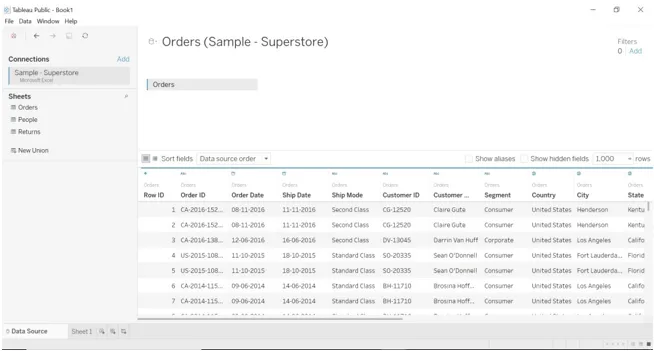
- Ugrás a munkalapra.
- Húzza a Rendelés dátuma (dimenzió) és a Kedvezmény (mérés) oszlopokba és sorokba.
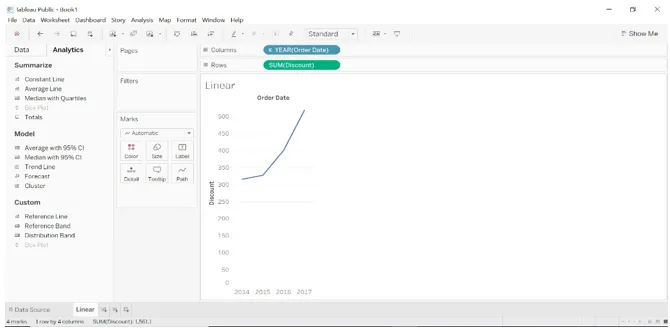
- Nyissa meg az Analytics ablakot, válassza a Trend sort, és húzza a létrehozott áttekintést.
- Válassza a Lineáris trend sort.
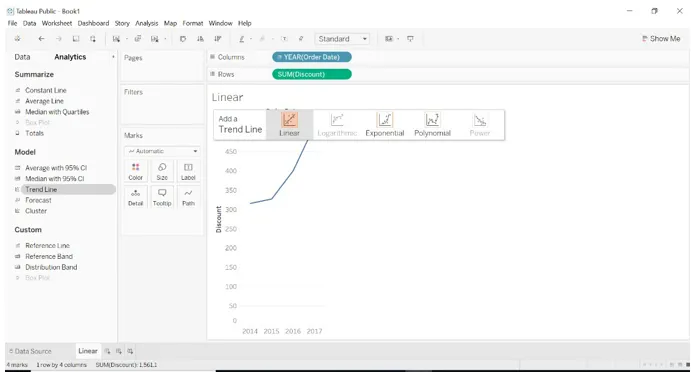
- A nézet megváltozik, ha kiválasztja a trendvonalat.
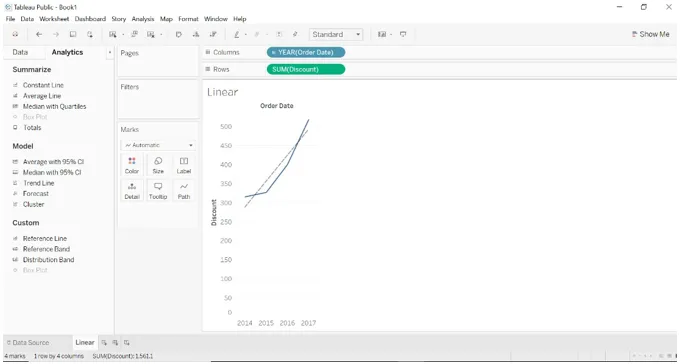
- Láthatjuk a létrehozott trendvonal leírását.
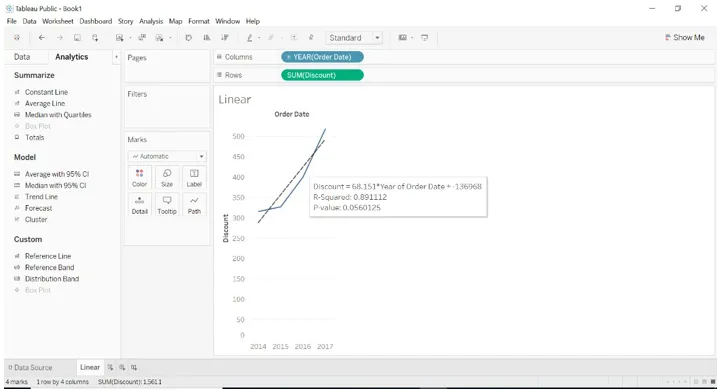
- Húzza a hajó dátumának dimenzióját az oszlopokba, a nyereségmérőt pedig a sorokba.
- Nyissa meg az elemzési ablakot, és válassza ki a trendvonalat.
- Húzza a trendvonal áttekintését és válassza az Exponenciális trend sort.
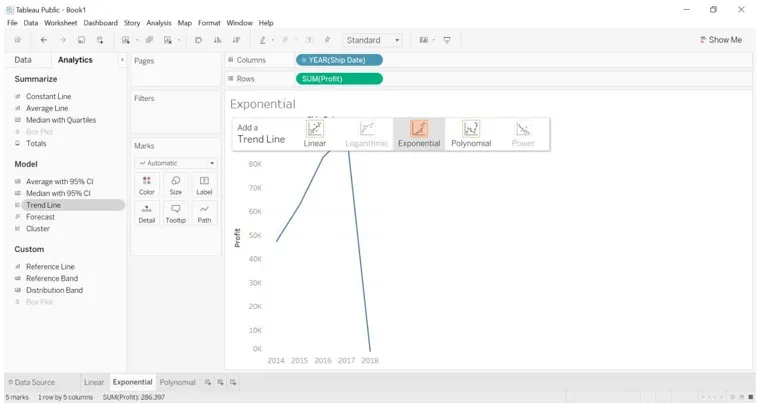
- Az eredmény megváltozik, ha a trendvonalat húzza.
- Vigye az egérmutatót a trendvonal fölé, és láthatja a trendvonal leírását.
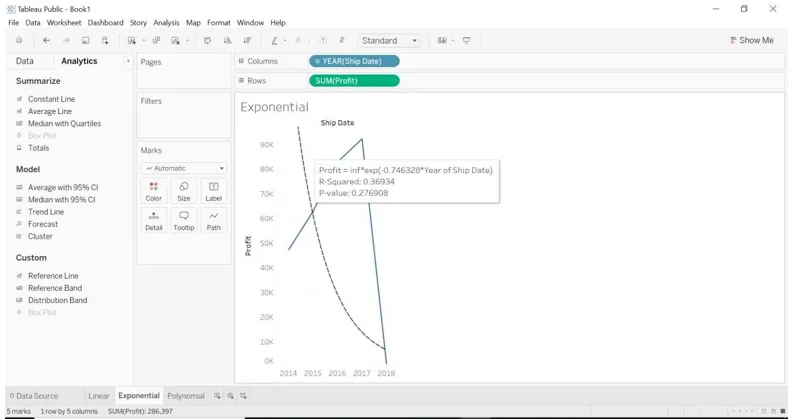
- Húzza a szállítás dátumát (dimenzió) az oszlopokba és az eladást (mérje) a sorokba.
- Nyissa meg az elemzési ablakot, és válassza ki a trendvonalat.
- Húzza a trendvonal áttekintését, és válassza ki a polinomi trendvonalat.
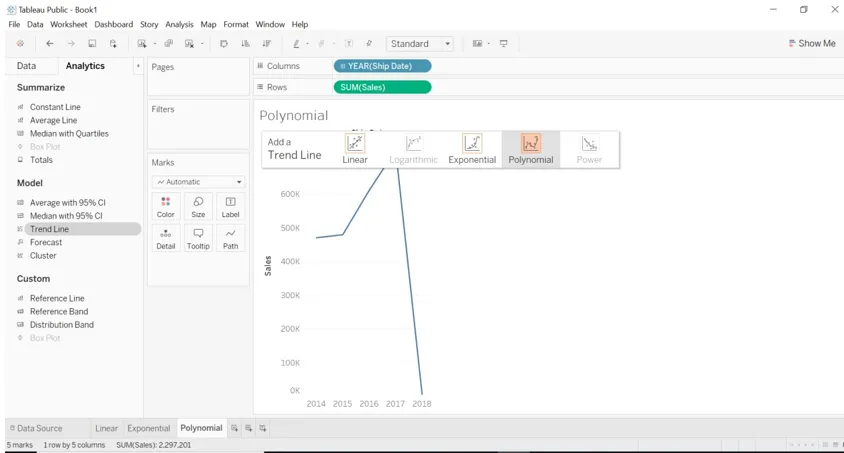
- Amint a trendvonal húzott nézete megváltozik, megnézhetjük a trendvonal leírását.
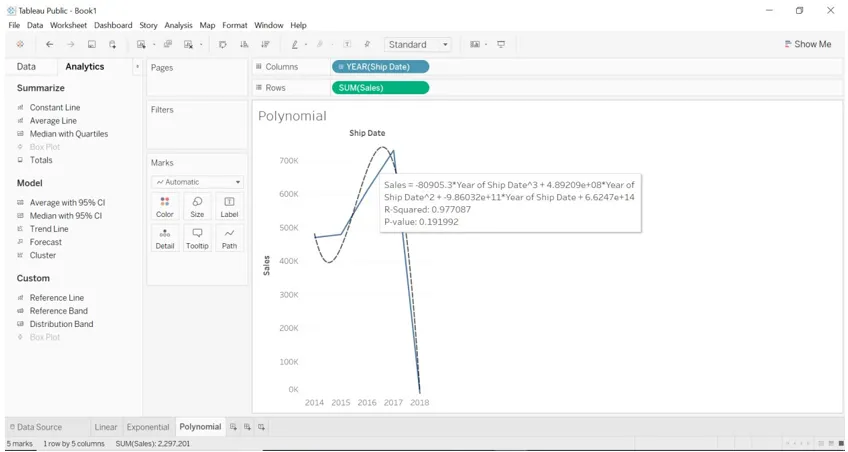
- Meghúzzuk a logaritmikus trendvonalat.
- Húzza a rendelési dátumot (dimenziót) oszlopokba.
- Húzza az értékesítést (dimenzió) oszlopokba.
- Húzza a kedvezményt (mérje meg) sorokba.
- Nyissa meg az elemzési ablakot, és válassza a Trend sor lehetőséget.
- Húzza a trendvonalat logaritmikusként a megtekintéshez.
A következő képet fogja látni.
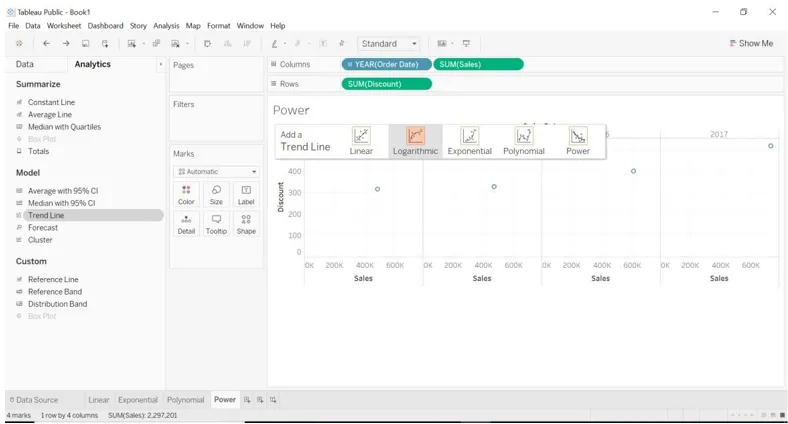
- Húzza a régiókat színekbe.
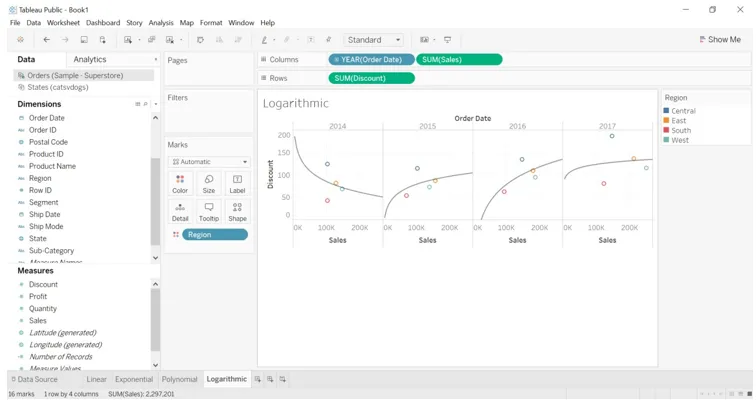
- Meghúzzuk a Power trend vonalat.
- Húzza a szállítás dátumát (dimenzió) az oszlopokba.
- Húzza a profitot (mérje meg) az oszlopokba.
- Húzza az eladásokat (mérje meg) a sorokba.
- Nyissa meg az elemzési ablakot, válassza ki a trendvonalat, és húzza a megjelenítéshez.
- Húzza a trendvonalat hatalomra, mint trendvonal.
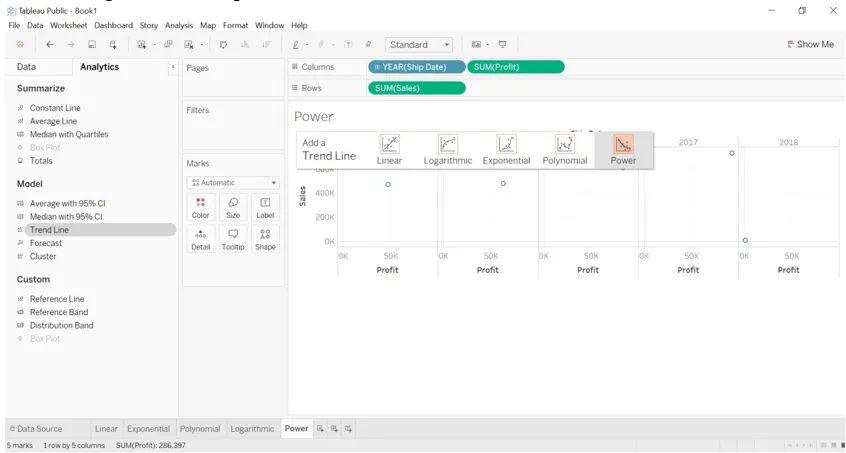
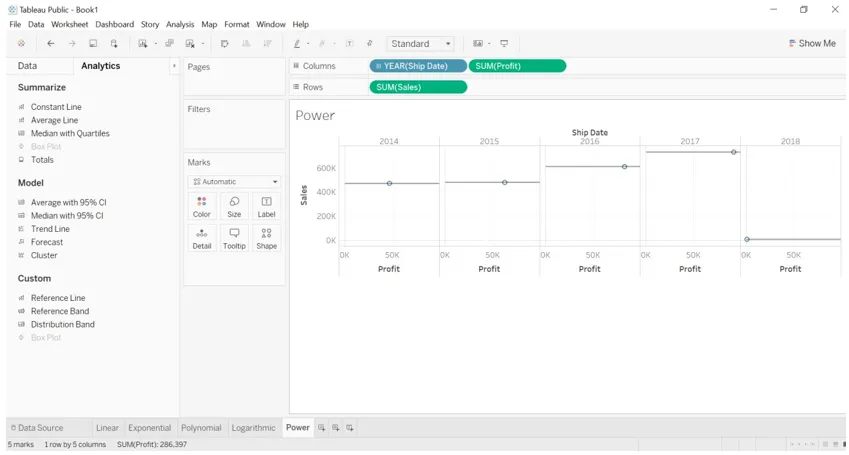
Hogyan működik a Trend Line?
Az adatok statisztikai elemzésének előrejelzésére használt trendvonalak. Tegyük fel, hogy hivatkozásra van az általunk létrehozott lineáris modellre. Ebben a példában láthatjuk, hogyan nőtt az engedmény évről évre. A kedvezmény kiszámításával kaphatunk nyereségszintet, amelyet évente megszereztünk. Kiszámolhatjuk a számok statisztikáját a trendvonalak segítségével. Számításokat nem kell elvégeznünk, beépítve van a táblába. Az adatok betekintéséhez csak a megfelelő mezőt kell húznunk.
Nézze meg az alábbi képet, hogy kedvezmény alkalmazásával évente profitot szerezzen.
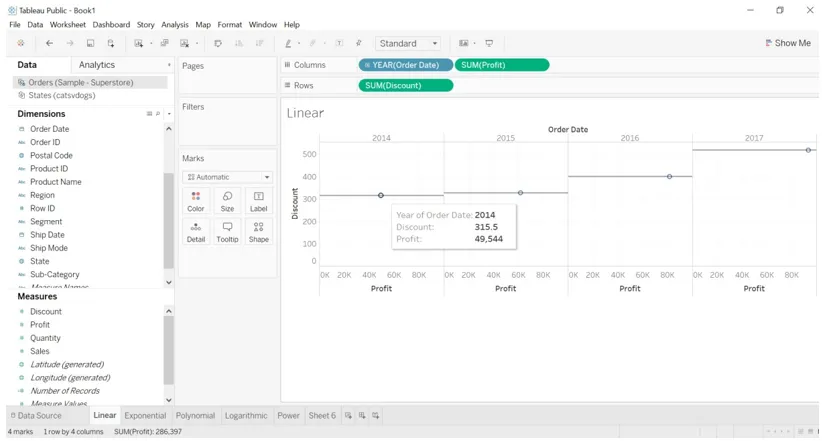
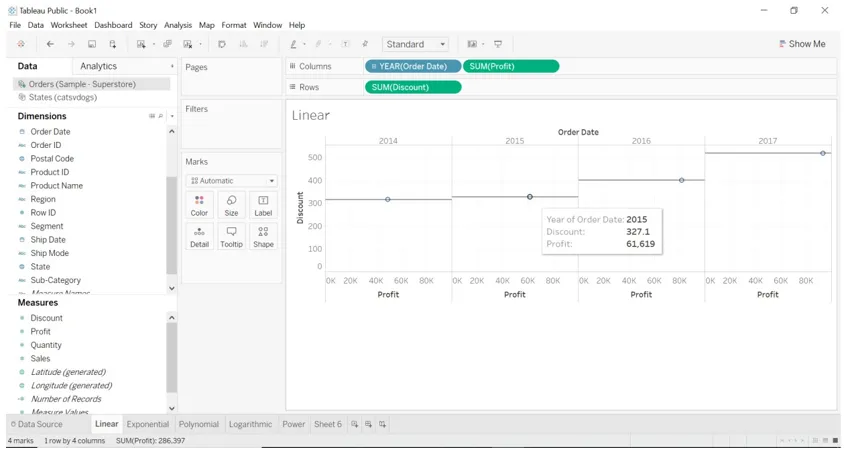
A fenti példát megfigyelve megérthetjük, hogy ha az adatok megjelenítését elkezdi, véletlenszerű grafikonokat kapunk. A trendvonalak segítik az adatok ábrázolását a legmegfelelőbb görbével vagy egyenes vonallal.
Egy számmezőnek szerepelnie kell az oszlopok polcon és egy numerikus mezőnek a polcon.
A trendvonalak részletezik az egyes rajzokat.
a) Válassza ki a trendvonalat, majd kattintson a trendvonal leírására.
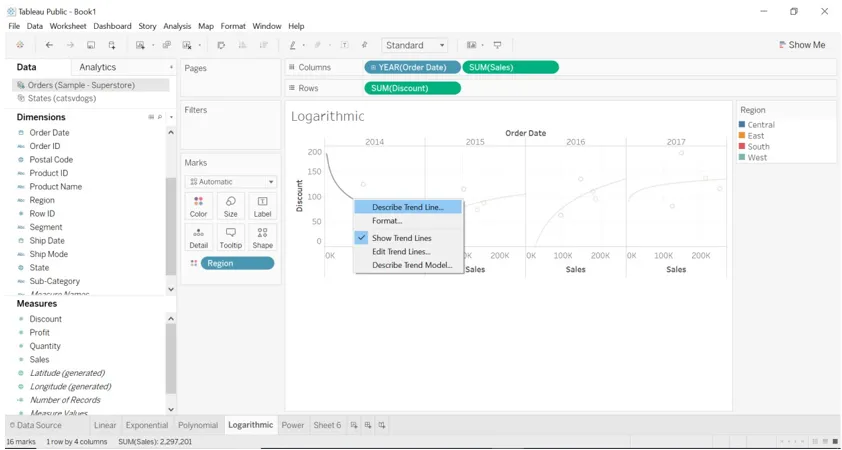
b) A kép alatt leszünk, amikor rákattintunk a trend leírására.

- A lineáris kapcsolat becsléséhez a legjobb példa a lineáris trendvonalak. Az egyenlet a következő formájú. Y = b0 + b1X
- Amikor a változási sebesség növekszik vagy csökken a változók között, használhatjuk a logaritmikus trendvonalat. A fenti példában megfigyelhetjük, hogy a változás (diszkont) mértéke hogyan befolyásolta.
- Amikor a változási sebesség gyorsan változik a változók között, használhatjuk az exponenciális trendvonalat. A fenti példában láthatjuk, hogy az egyes régiókban hogyan változik a profit.
- A görbevonalak nem más, mint a polinomiális trendvonal, amikor a változás üteme ingadozik.
- Az energia trend vonala a természetes naplót használja a változók transzformálására, nem fogad el nulla alatti értéket, mert a logaritmus nem nulla értékre történik. A fenti példában ezt megfigyelhetjük.
Trendvonalak szerkesztése
- Kattintson a trend vonalra.
- Válassza ki a trendszerkesztési sort. Megnyílik egy új párbeszédpanel.
- A kívánt módon szerkeszthetjük, csak a Régiót választottuk. A grafikon megváltozik.
Szerkesztés előtt
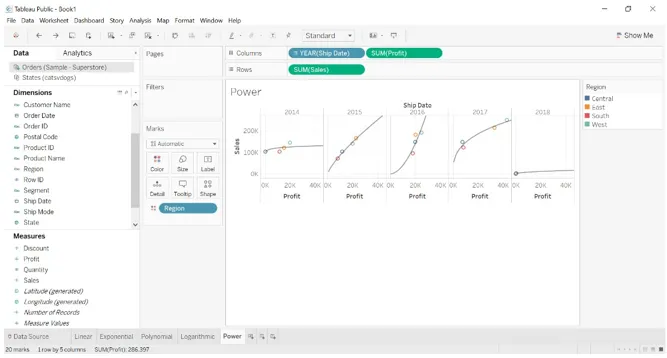
Szerkesztés után
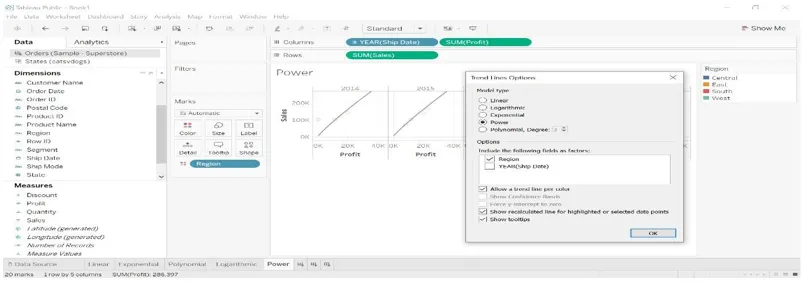
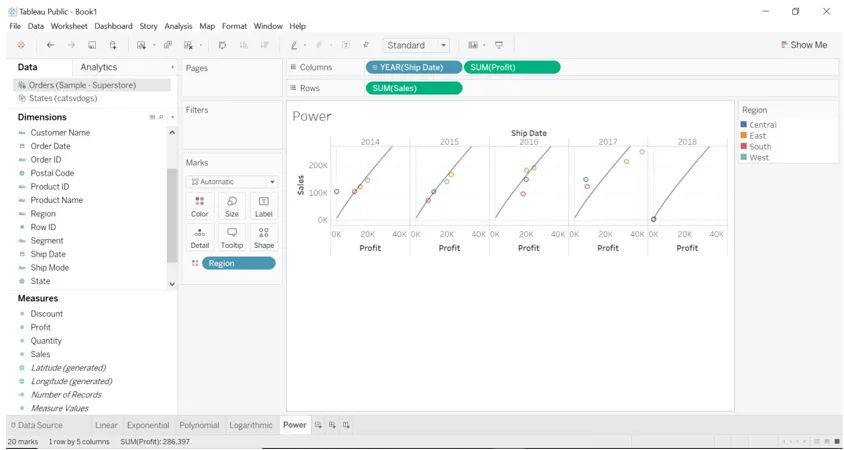
Irányítópult
Készítettünk egy műszerfalat, amely minden típusú lineáris modellt tartalmaz. Néhány fejléc fájlt elrejtöttünk. Húzza és dobja be az összes munkalapot az irányítópultra, és tetszés szerint láthatja el.
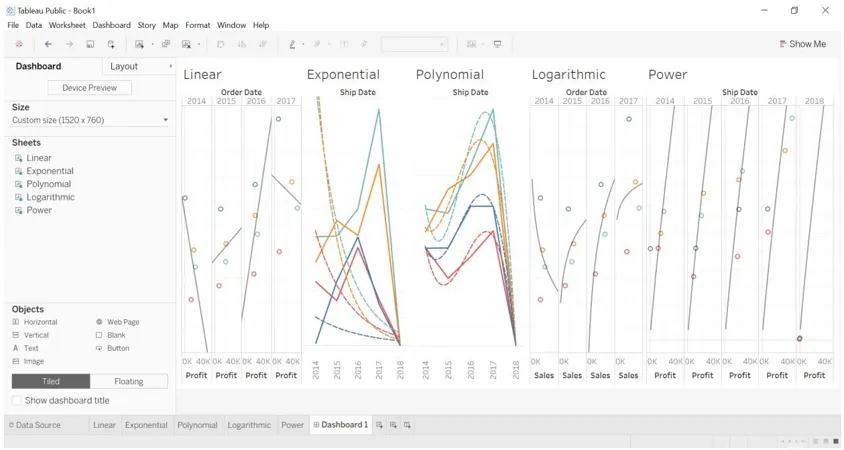
Mutassa be a trendmodellt
A táblázat ez a tulajdonsága megmutatja, hogyan kell kiszámítani a képletet a modellhez.
- Kattintson a trend vonalra.
- Válassza a trendvonal leírása elemet. Az alábbi képet fogja látni.
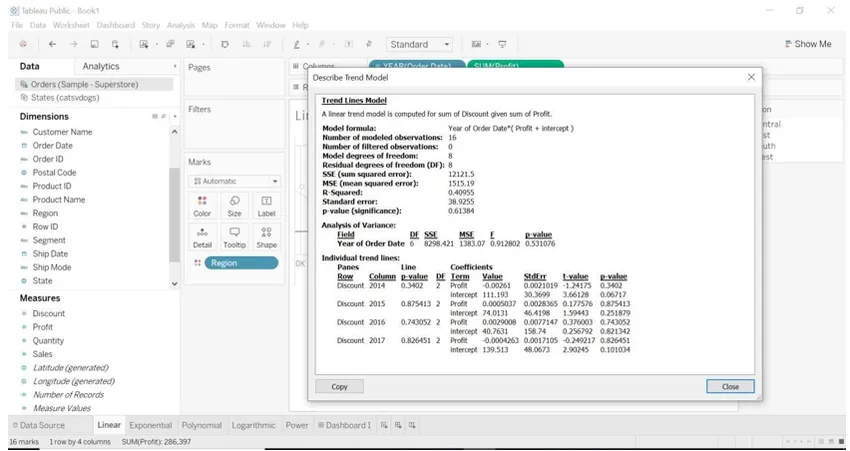
Következtetés
Megtanultuk, hogy mi a trendvonalak, hogyan kell használni, és mikor kell használni a trendvonalak modelljét.
Ha valaki nem ismeri a matematikát, azaz a statisztikákat, akkor nem kell aggódnia a trendvonal kiszámításának vagy a képlet alkalmazásának szempontjából. Csak azt kell tudnunk, hogy melyik adatmezővel szeretnénk elemzést végezni.
Ajánlott cikkek
Ez egy útmutató a Tableau Trend Lines-hez. Itt tárgyaljuk, hogyan lehet létrehozni egy trendvonalat a táblázatban, és hogyan működik. A következő cikkben további információkat is megnézhet -
- Tableau műszerfal létrehozása
- Paraméterek a Tableau-ban
- Rendezés a Tableau-ban
- Időjárás Tableau-ban
- Pivot a Tableau-ban
- Tableau kontextusszűrő
- Tableau Bullet Chart
- Bevezetés a Tableau szolgáltatásaiba és tulajdonságaiba